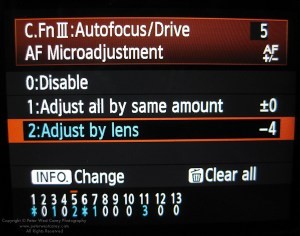 すぐに警告します。この投稿はすべての人を対象としているわけではありません。一部のカメラには、オートフォーカスを微調整する機能があります。微調整が可能なカメラモデルを使用している場合、特にピンポイントフォーカスがより重要なマクロ画像を撮影する場合は、フォーカスの精度を確認することが重要になる可能性があります。平均的な射手にとって、ミリメートルの調整はそれほど重要ではないかもしれません。
すぐに警告します。この投稿はすべての人を対象としているわけではありません。一部のカメラには、オートフォーカスを微調整する機能があります。微調整が可能なカメラモデルを使用している場合、特にピンポイントフォーカスがより重要なマクロ画像を撮影する場合は、フォーカスの精度を確認することが重要になる可能性があります。平均的な射手にとって、ミリメートルの調整はそれほど重要ではないかもしれません。
まず、微調整機能があることがわかっているカメラモデルのリストを示します。このリストは完全ではないため、カメラの取扱説明書をチェックして、この機能が利用できるかどうかを確認してください。
- キヤノン (50D、7D、5DMkII、1DMkIII、1DMkIV、1DsMkIII、1DIV)
- ニコン (D7000、D300、D300s、D700、D3、D3s、D3x)
- ソニー (A850、A900)
- オリンパス (E-30、E-620)
- ペンタックス (K20D、K7D)
フォーカスの確認に役立つデータカラーからデバイスが送られてきました。関係する原理は単純なので、確かに独自のデバイスを作成できます。既知の平らなオブジェクトにカメラの焦点を合わせてから、カメラが実際に焦点を合わせている場所の前後を測定します。正確なデバイスを作成するために必要な時間とノウハウは、データカラーLensCalの希望小売価格59米ドルに匹敵する可能性があります。
AmazonでDatacolorDCSLC100SpyderLensCalレンズキャリブレーションシステムの価格を入手してください。
プロセス
 カメラとレンズのオートフォーカスを確認するには(このテストは、使用するレンズとカメラの組み合わせごとに実行するのが最適です)。 2つの三脚または平らな面が必要です。 LensCalには三脚取り付け穴があり、水準器が含まれています。
カメラとレンズのオートフォーカスを確認するには(このテストは、使用するレンズとカメラの組み合わせごとに実行するのが最適です)。 2つの三脚または平らな面が必要です。 LensCalには三脚取り付け穴があり、水準器が含まれています。
カメラとLensCalの両方が水平で、正確に垂直で、同じ高さであることを確認してください。これは非常に重要です。どちらか一方の側にずれたり、カメラを少し横に向けたりすると、結果にエラーが発生するためです。私の場合、テーブルと水準器を使用しました。手ブレ補正/手ぶれ補正機能をオフにします。
照明は重要ですが、それほど重要ではありません。つまり、スタジオのセットアップは必要ありません。ターゲットが正面から明るいことを確認してください。十分な照明を与えるために、太陽が正午から少し外れた晴れた日を選びました。
datacolorは、レンズからターゲットまでの距離は焦点距離の約5〜10倍でなければならないことに注意しています。ズームレンズの場合は、レンズも完全にズームアウトする必要があります。たとえば、100mmレンズは500mmから1000mm離れている必要があります。一部のカメラメーカーは、他の推奨事項を持っている場合があります。レンズの絞りも完全に開く必要があり(その焦点距離で可能な限り少ない数)、絞り優先モードを使用するのが最適です。絞りを開くと、被写界深度が浅くなり、焦点の違いを見つけやすくなります。撮影後の画像の表示を支援するために、達成可能な最低のISOを使用することを強くお勧めします。十分な光が利用できるはずなので、低ISOは問題になりません。
オートフォーカスをオンにして、ターゲット領域の中央にあるフォーカスポイントを選択します。カメラに定規からポイントを選択させないことが重要です。そのため、手動でフォーカスポイントを選択することをお勧めします。さあ、写真を撮りましょう。
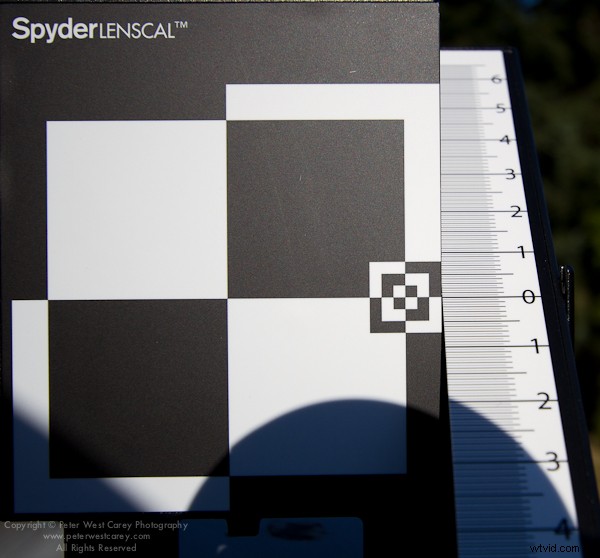
確認のために写真をコンピュータにインポートすることをお勧めします。カメラの画面を使用する人もいますが、これは彼らが探しているすべての精度を提供しますが、私はその使用をお勧めしません。上のショットでは、カメラがバックフォーカスしているように見えます。後方に焦点を合わせすぎています。 0が画像の最もシャープなポイントであるかどうかを確認することで、これに注意します。これが上の画像の1:1ズームです(クリックするとフルサイズになります)。
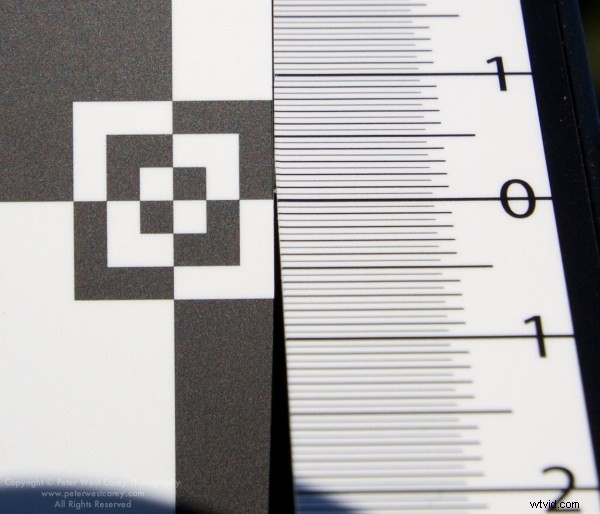
現在、私は世界で最高の視力を持っていませんが、0の前の領域よりも0の後ろの領域の方が焦点が合っていることがわかります。それは巨大ですか?いいえ、しかしそれは目立ちます。焦点が合っていると思ったので、0から約4ステップ後ろのポイントを選択しました。次に、カメラを調整しました。キヤノンは最近、わかりやすい記号を持っています(以前は前方と後方と言っていて、一部の人々を混乱させていました)。この場合、バックフォーカスだったので、フォーカスを4ミリ後方に調整します。
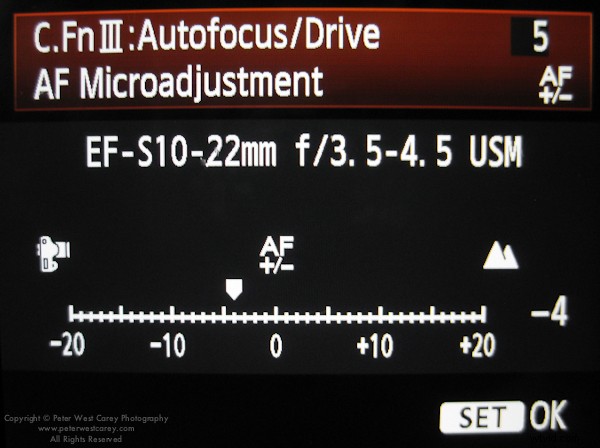
次に、ターゲットを再撮影してフォーカスを確認します。
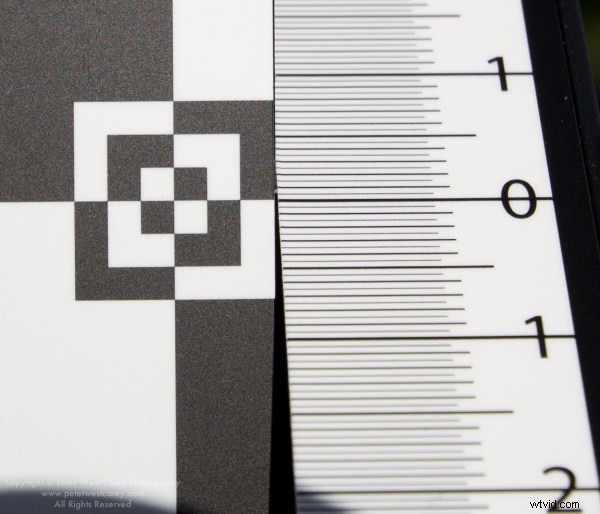
変化は大きいですか?いいえ。そしてうまくいけば、それはあなたにも当てはまらないでしょう。 Lightroomで3:1ズームを使用して確認することもありますが、そのズームでは実際に見分けるのが難しくなります。 1:1が最適です。
強打からどれだけ離れているかを確認するために、-20(フォーカスをカメラに近づけてフロントフォーカスを増やす)と+20(正反対)に調整した2つのショットを示します。
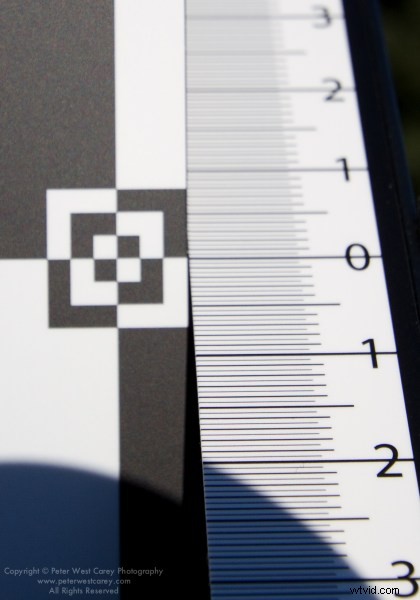
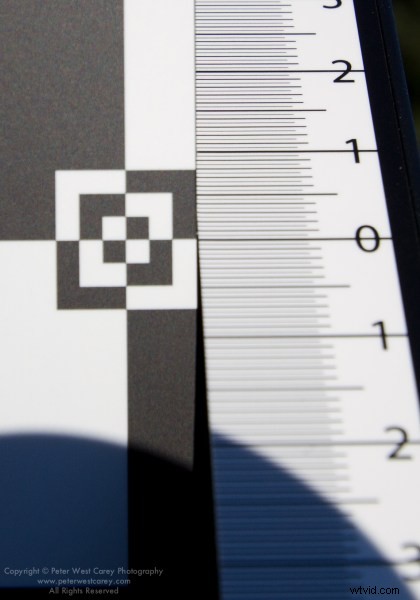
私が知っている最大の質問は、多くの人が尋ねるでしょう。価格は結果に見合う価値がありますか?複数のカメラとレンズの組み合わせがある場合は、このデバイスが適している可能性があります(特に、使用するレンズごとに調整を保存できるCanon 7Dのようなカメラの場合)。マクロを撮影する場合、このデバイスは、その範囲ではミリメートルがしばしば重要になるため、うまく機能します。最後に、プロであり、焦点を絞ることが重要な場合、このデバイスは、特にレンズをレンタルしたり、カメラ本体をアップグレードしたりする場合に役立ちます(簡単に保管できるように平らに折りたたむことができます)。
平均的なユーザーにとって、結果はコストを正当化しないかもしれないと私は言うでしょう。その場合、別の方法は、平らで対照的なターゲットを撮影し、利用可能な40の調整すべてをステップスルーすることです(カメラが-20および+20になる場合)。次に、コンピューターで確認し、最も焦点が合っているものを推測します。これは確かに時間がかかり、カメラのメニューからボタンを約120回押すので、安定した手を必要とします。
AmazonでDatacolorDCSLC100SpyderLensCalレンズキャリブレーションシステムをチェックしてください。
